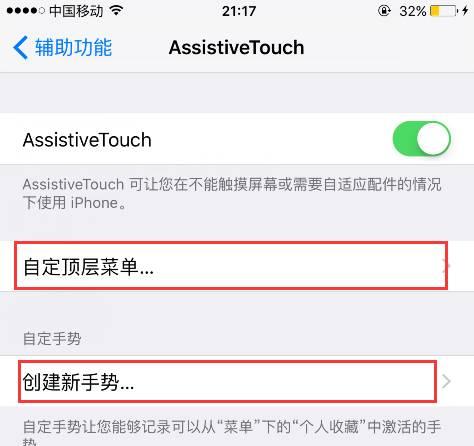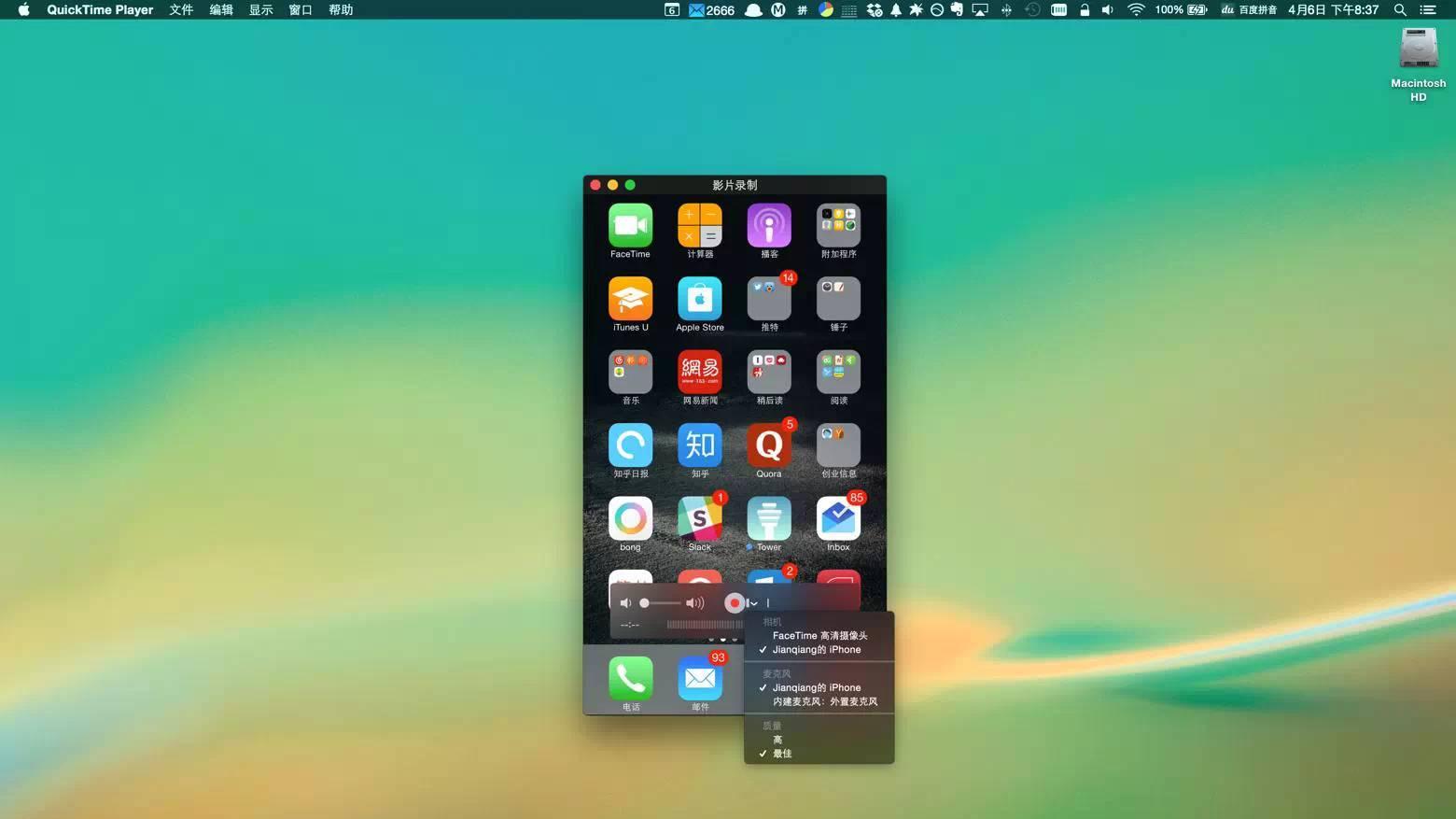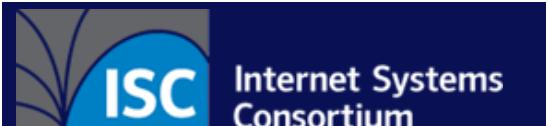和小妞
和小妞
 相信许多果粉都知道,早期 iPhone 的 HOME键经常损坏,换一个也并不便宜。为了避免HOME键“损伤”,现在很多人都会选择用小圆点来代替 HOME键使用。什么是小圆点?
相信许多果粉都知道,早期 iPhone 的 HOME键经常损坏,换一个也并不便宜。为了避免HOME键“损伤”,现在很多人都会选择用小圆点来代替 HOME键使用。什么是小圆点?
iPhone里的“小圆点”是系统自带的一个功能,叫做Assistive Touch,这个功能可以帮助大家减少HOME健和两侧音量键的使用频率。
在ios系统中通过打开【设置】—【通用】—【辅助功能】—【Assistive Touch】就可以开启小圆点。
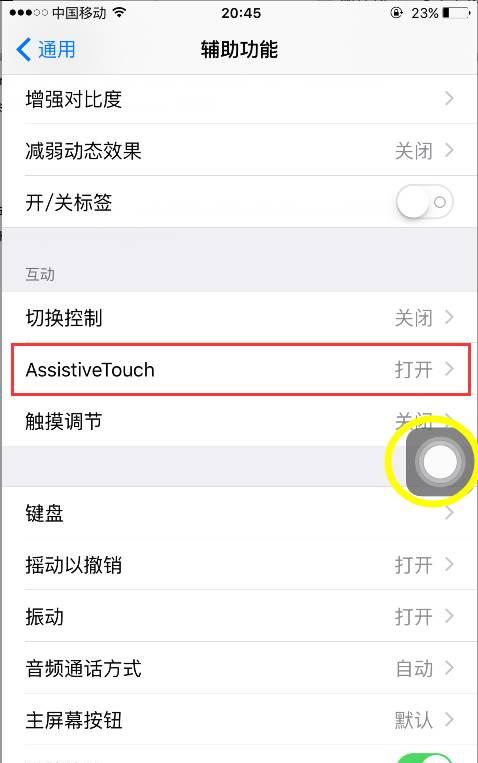
 和小妞
和小妞
 除了手动开启之外,大家还可以长按HOME键唤出Siri,对它说“打开 AssistiveTouch”来召唤小圆点哦~
除了手动开启之外,大家还可以长按HOME键唤出Siri,对它说“打开 AssistiveTouch”来召唤小圆点哦~
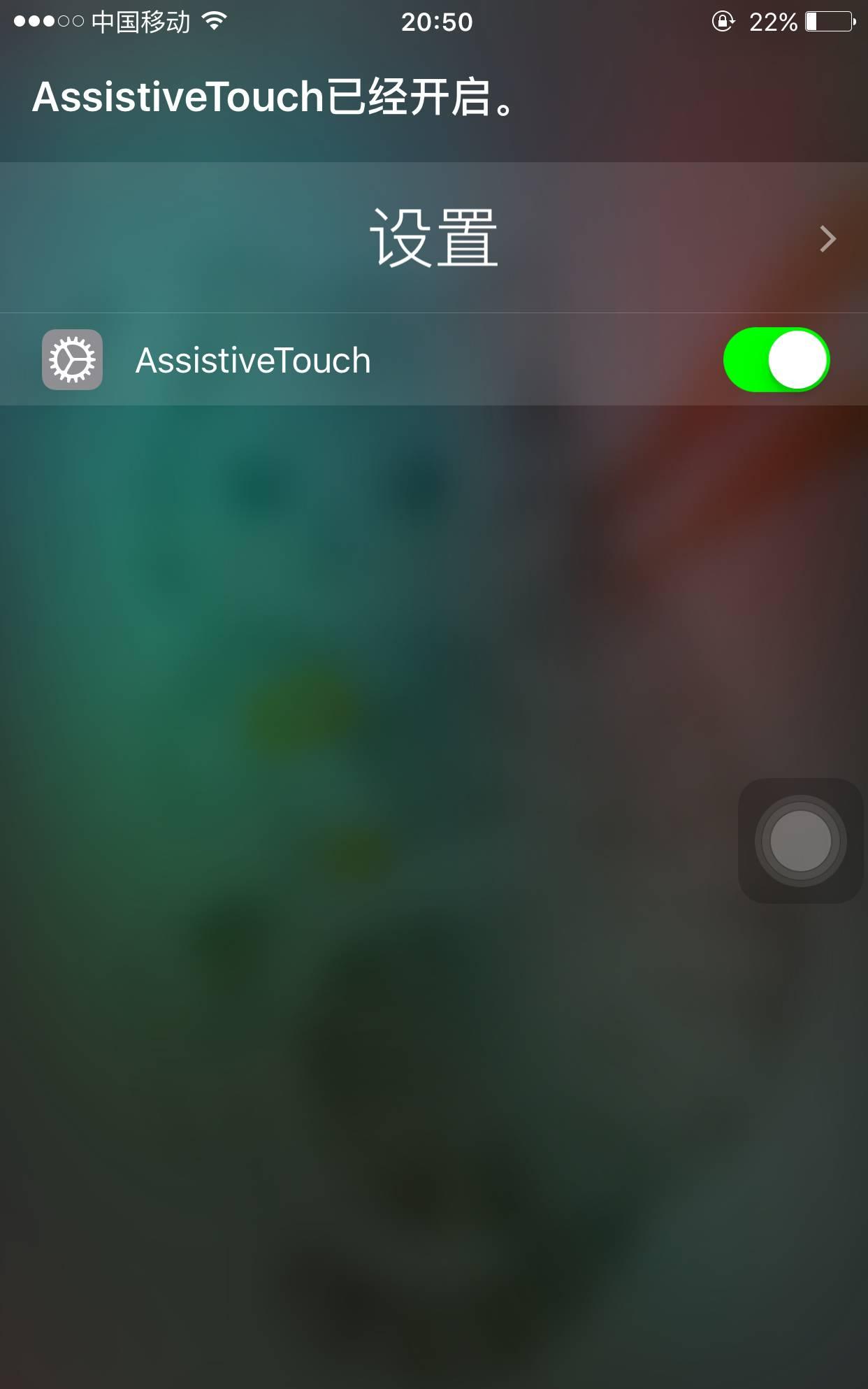
 和小妞
和小妞
 打开小圆点之后怎么用?一起来看看吧~1代替HOME键
打开小圆点之后怎么用?一起来看看吧~1代替HOME键
双击“主屏幕”可以查看后台运行任务。
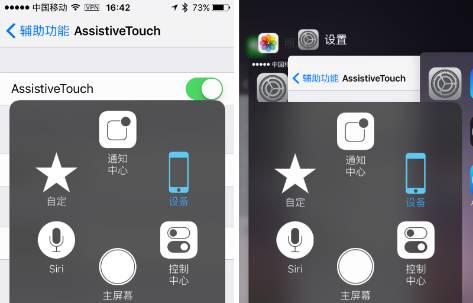 2
2
控制手机:截图、关机、锁屏、旋转屏幕、调整音量、摇动
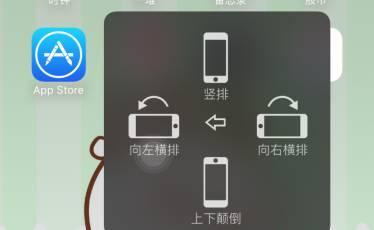 轻点“更多”,可以使用“摇动”、“手势”、“屏幕快照”、“多任务”功能。
轻点“更多”,可以使用“摇动”、“手势”、“屏幕快照”、“多任务”功能。
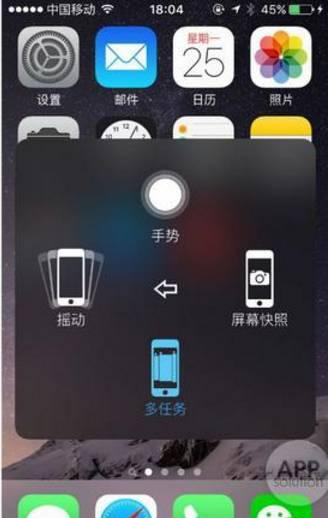 小贴士
小贴士
除了小圆点中的“屏幕快照”之外,iPhone还可以通过同时按住HOME键和关机键来进行截图。然而使用“屏幕快照”功能的截图中没有小圆点。
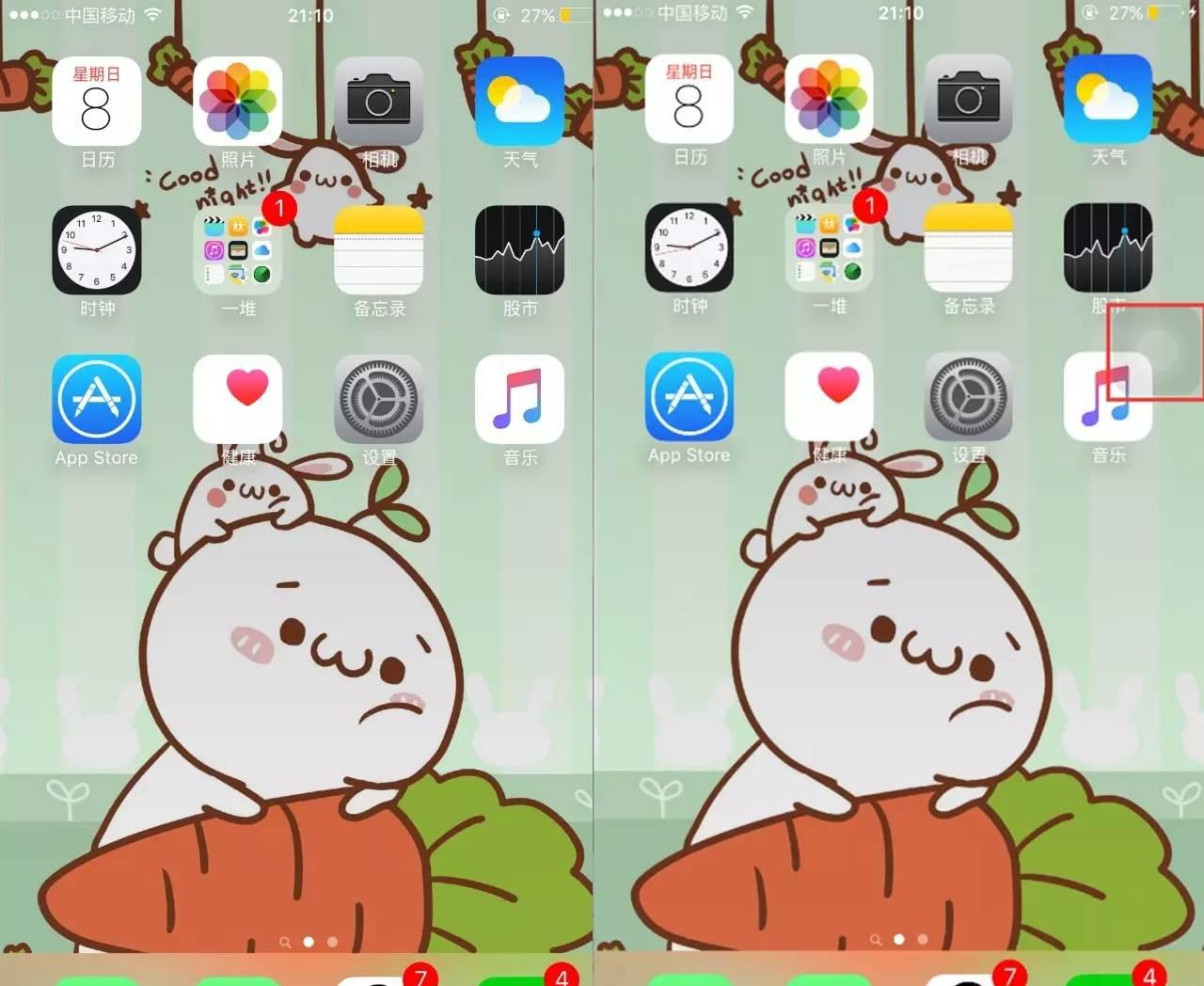
3
调出任务栏:召唤通知中心、控制中心、Siri
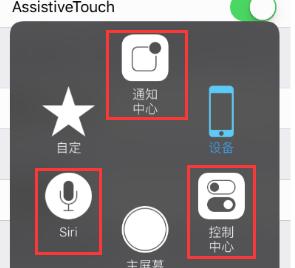 4
4
使用手势
iPhone 中有很多大家都熟悉的手势,比如对角线拉动可以缩放图片/网页。这个手势需要两个手指进行,不过利用AssistiveTouch的手势设置就能实现“一指控”——用一根手势实现多个手指轻扫或拖动的效果。

 和小妞
和小妞
 这些小圆点的功能大家都会用了吗?想要用得更顺手,还可以在“Assistive Touch”功能中进行自定义设置哦~快去用起来吧!
这些小圆点的功能大家都会用了吗?想要用得更顺手,还可以在“Assistive Touch”功能中进行自定义设置哦~快去用起来吧!